
时间:2021-01-16 04:12:28 来源:www.win10xitong.com 作者:win10
win10国内ip地址查看方法的问题大家有没有发现呢?今天有一个网友就来向小编询问处理办法。对于刚刚才接触win10系统的用户遇到了这个win10国内ip地址查看方法的情况就不知道怎么处理,那我们该如何是好呢?只需要进行以下的简单设置:1、点击桌面右下角的小通知,打开进入"网络"。2、随后选择"网络和Internet设置"进入设置界面就搞定了。上面说得比较简单,下面我们就结合图片,一起来看看win10国内ip地址查看方法的详尽处理步骤。
推荐系统下载:系统之家Win10专业版
如何查看win10的国内ip地址:
1.点击桌面右下角的小通知,打开‘网络’。
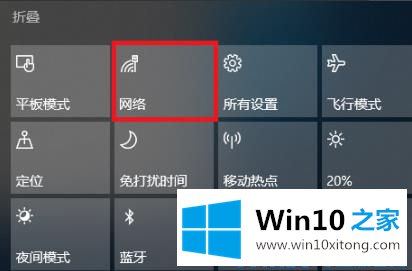
2.然后选择“网络和互联网设置”进入设置界面。
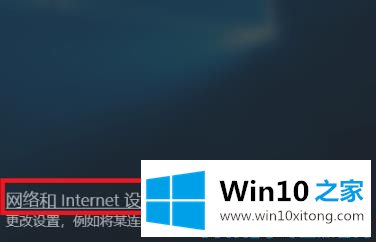
3.单击左侧任务栏中的以太网,然后单击右侧的“更改适配器选项”。
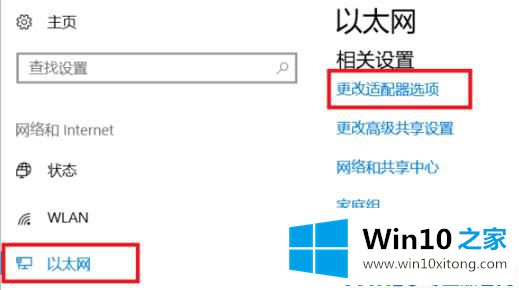
4.您可以查看无线局域网的连接状态,并选择“以太网”。
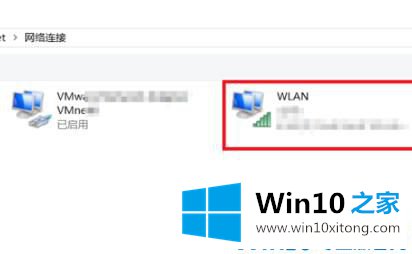
5.双击无线局域网进入详细信息界面,点击中间的“详细信息”。
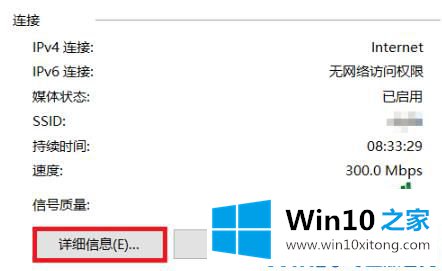
6.最后,您可以看到详细的“ipv4地址”和“ipv6地址”。
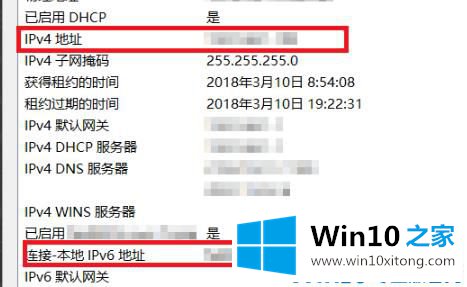
win10国内ip地址查看方法的详尽处理步骤就在上面已经全部告诉大家了,本期的内容就结束了,各位,我们下一次再见。